Съдържание:
Метод 1: Вградени средства на Microsoft Word
За да направите изображение от документа MS Word, не е необходимо външно софтуерно приложение, тъй като вграденият инструментариум на редактора предлага такава възможност. За целта е достатъчно да използвате функцията за специално вмъкване:
- Изберете съдържанието на страницата, което трябва да бъде преобразувано в графичен файл. С помощта на функцията за вмъкване от контекстното меню копирайте фрагмента. Можете също да използвате комбинацията от клавиши "Ctrl + C".
- Създайте нов документ и на главната лента натиснете бутона "Вмъкване". В появилото се меню изберете опцията "Специално вмъкване".
- Посочете типа на вмъкването "Windows метафайл (EMF)", след което натиснете бутона "ОК".
- Копираното съдържание, дори текстът, ще придобие графичен формат. За да извлечете изображението от документа, щракнете с десния бутон на мишката върху него и изберете функцията "Запази като изображение".
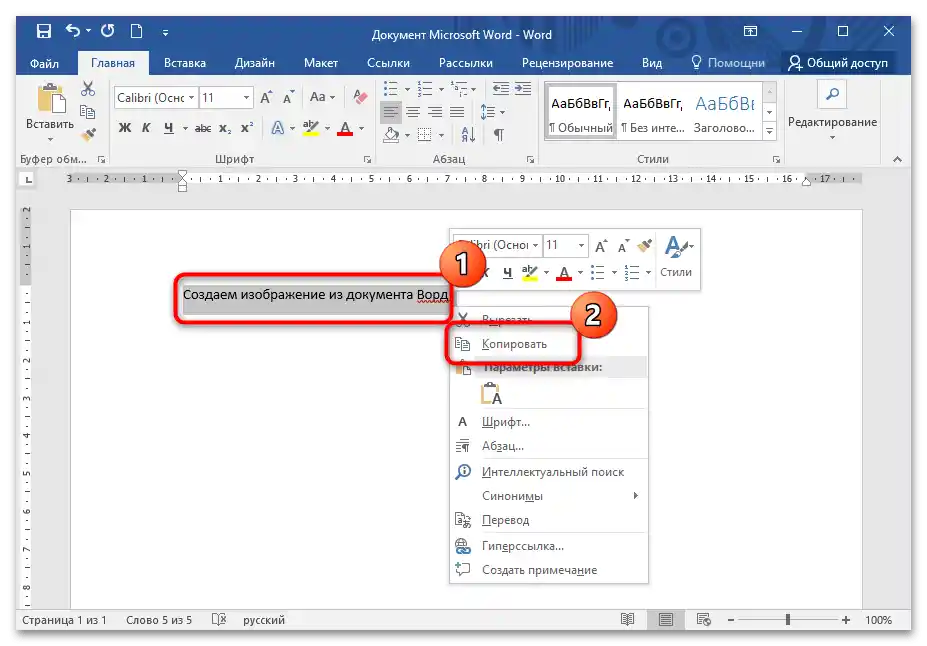
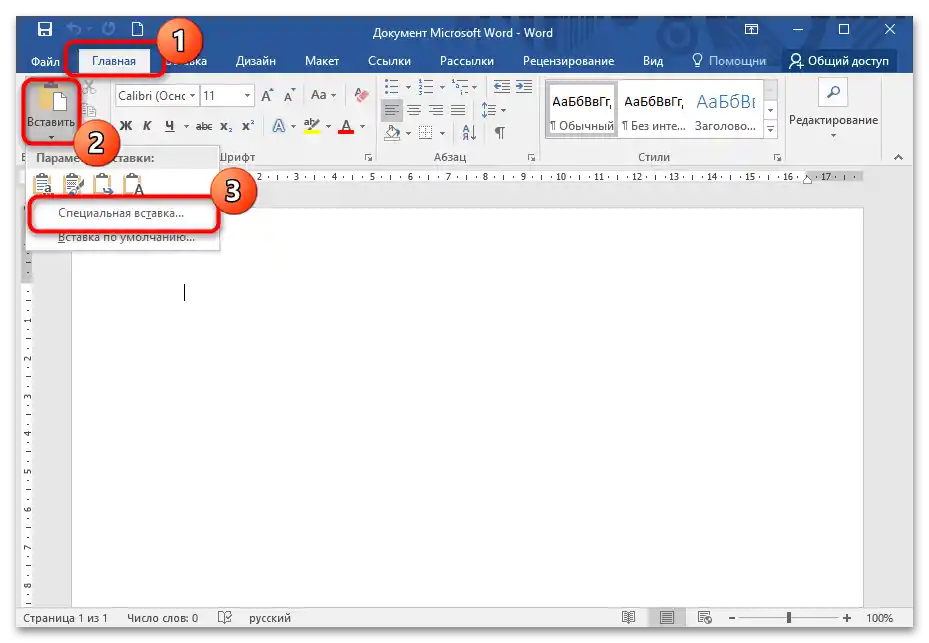
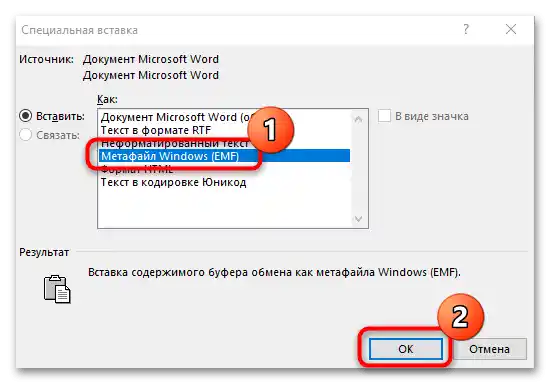
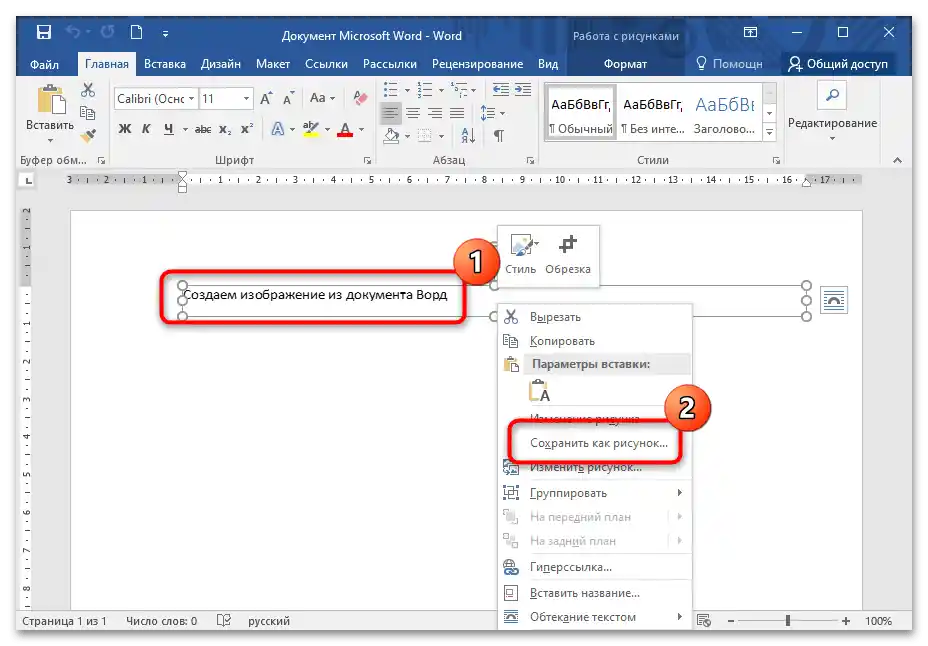
В появилото се системно прозорче остава да изберете пътя за запазване на файла, както и формата на графичния файл. Налични са няколко варианта, включително най-разпространените: PNG, JPEG, GIF.
Метод 2: Системно приложение "Ножици"
В операционната система Windows е предвидено вградено приложение "Ножици", което позволява да направите скрийншот на екрана или на определена част от него.
- Настройте мащаба на документа така, че всичкото необходимо съдържание за изображението да се побира на една страница.Намерете чрез системното търсене програмата "Ножици" и я стартирайте.
- В менюто "Режим" посочете най-предпочитания начин на захващане.
- Кликнете върху бутона "Създай", след това изберете област за скрийншот чрез плъзгане.
- В новия прозорец натиснете бутона "Файл" и в менюто – "Запази като".
- Изберете място за запазване, както и формат на графичния файл.
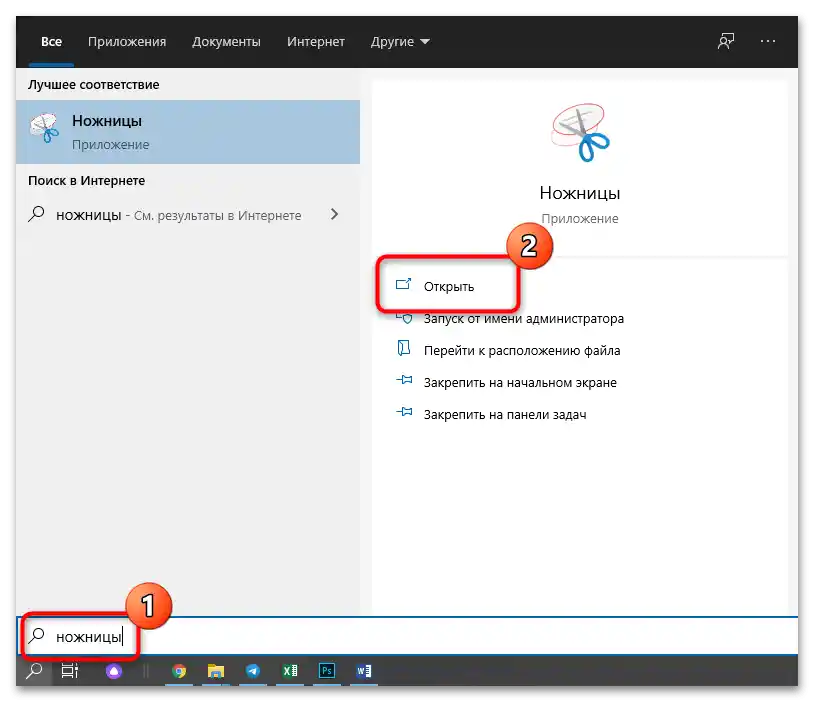
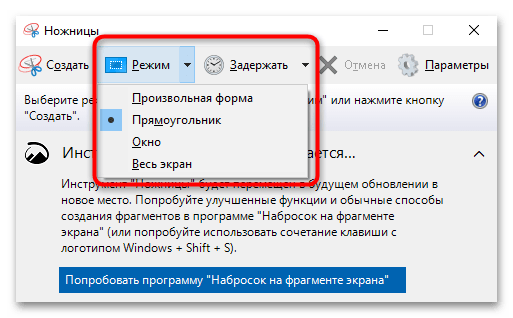
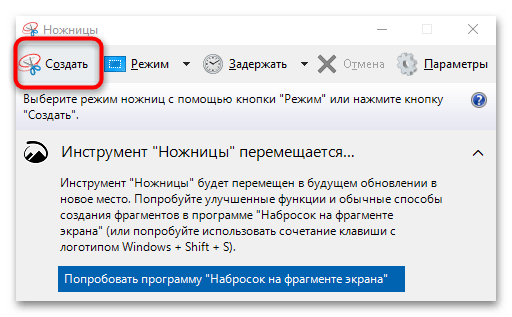
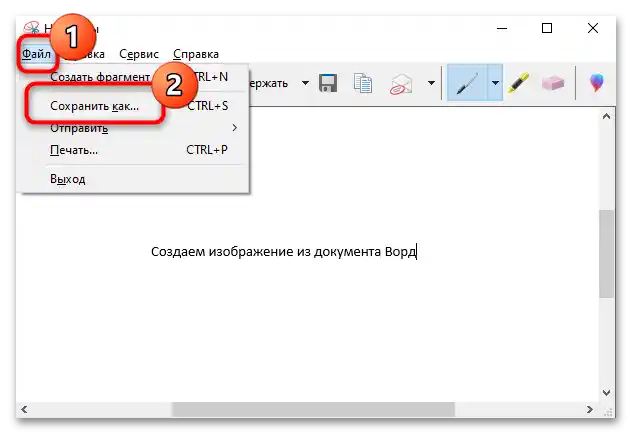
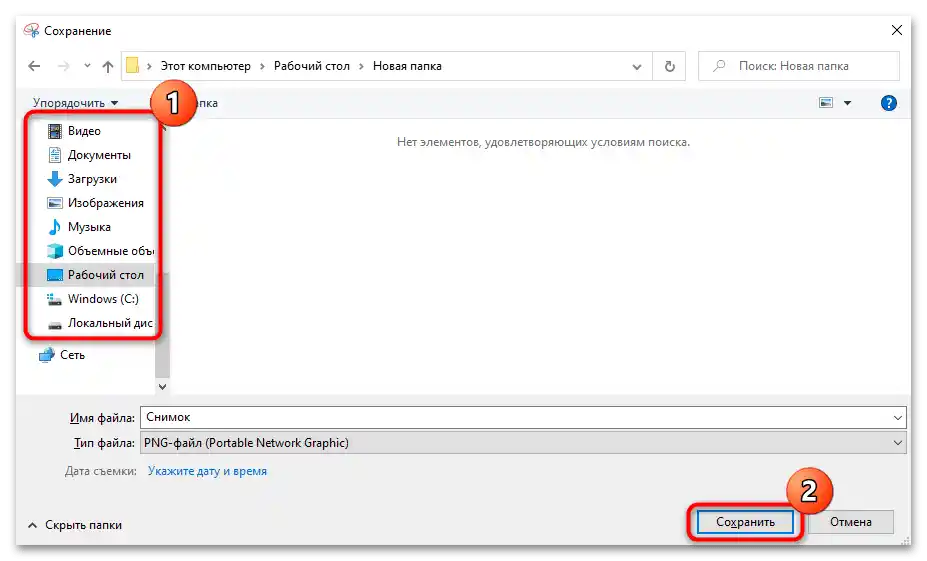
Четете също: Къде се запазват скрийншотовете в Windows 10
Този метод е подходящ, ако трябва да направите изображение от дълъг документ. В този случай ще трябва да извършите процедурата за всяка област.